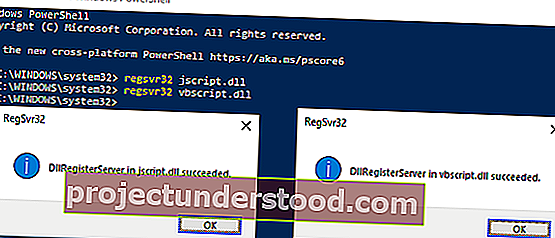Windows Media Player'ı kullanarak müzik dosyalarını çalmaya çalışırken, Sunucu yürütme başarısız açılır penceresini alabilirsiniz . Bunu yayınla; bir süre medya dosyalarını oynatamayacaksınız. Bazı kullanıcılar, Windows Media Player'ı yeniden yükleseler bile sorunu çözmediğini bildirdi. Bu yazıda, bu sorunu çözmek için birkaç yöntem önereceğiz
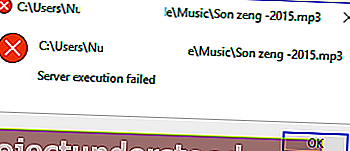
Windows Media Player Hatası - Sunucu Yürütme Başarısız Oldu
"Sunucu yürütmesi başarısız oldu", "wmplayer.exe" nin o noktada hala çalışmakta veya kapanmakta olduğu anlamına gelir. Sıkışmış olması ve kapanamaması mümkündür.
- Video Oynatma Sorun Gidericisini Çalıştırın
- WMP Ağ Paylaşımı Hizmetini Devre Dışı Bırak
- Jscript.dll ve vbscript.dll'yi kaydedin.
Her birini denediğinizden emin olun ve ardından sorunun çözülüp çözülmediğini kontrol edin. Bunu yaparsanız ve sorun tekrar ortaya çıkarsa, nasıl düzelteceğinizi bileceksiniz.
1] Video Oynatma Sorun Gidericisini Çalıştırın
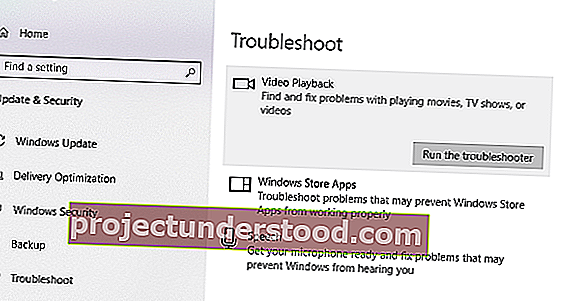
Windows Media Player için Microsoft Easy Fix It artık mevcut değil. Windows'un ilk sürümünde bu sorunu gidermek için kullanılırdı. Şimdi, alternatif seçenek Video Oynatma sorun gidericisini çalıştırmaktır.
Ayarlar> Windows Güncelleme ve Güvenlik> Sorun Giderme> Video Oynatma> Sorun gidericiyi çalıştır'a gidin.
Bu yardımcı oldu mu?
2] WMP Ağ Paylaşımı Hizmetini devre dışı bırakın
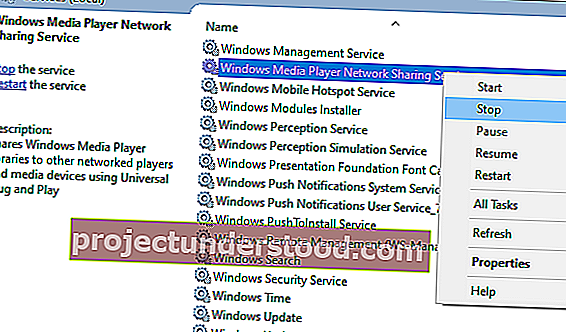
WMP Ağ paylaşım hizmeti, Windows Media Player kitaplıklarını Evrensel Tak ve Çalıştır özelliğini kullanarak diğer ağa bağlı oynatıcılar ve medya aygıtlarıyla paylaşmak için kullanılır. Burada herhangi bir ağ kullanmadığınızdan ve tek yapmak istediğiniz bir müzik dosyası çalmak olduğundan, bu hizmeti devre dışı bırakın.
- Tip services.msc istemi vadede ve Hizmet Yöneticisi'ni açmak için Enter tuşuna basın.
- Hizmetler listesinden Windows Media Player Ağ Paylaşımı Hizmetini bulun
- Üzerine sağ tıklayın ve Durdur'u seçin.
Bunun yardımcı olup olmadığına bakın.
3] jscript.dll ve vbscript.dll'yi kaydedin
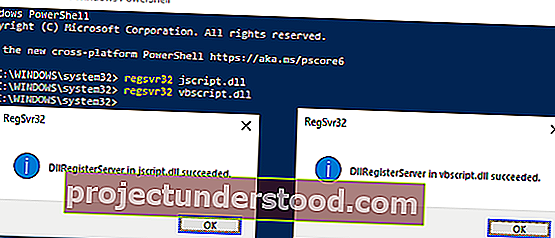
- Windows tuşu + X'e basın , yükseltilmiş bir bilgi istemi getirmek için PowerShell'i (Yönetici) seçin
- Tip regsvr32 jscript.dll Giriş tuşuna basınız ve onay kutusuna tıklayın.
- Regsvr32 vbscript.dll için aynısını tekrarlayın .
- Media Player için gereken veya çalışan DLL'leri yeniden kaydeder.
- Çıkış.
Hala Windows 7 veya Windows Vista kullanıyorsanız, Media Player Sorun Giderme gönderimizdeki ayrıntıları kontrol etmenizi öneririz. Microsoft, sorunu çözen tanılama programı biçiminde hızlı bir düzeltme sunardı.